Bạn download được một file tài liệu quan trọng trên mạng Internet về nhưng khi bạn mở ra thì lại không mở được do file PDF này có đặt mật khẩu, không sao cả, với Internet bạn có thể mở khóa PDF trực tuyến đơn giản với thủ thuật hay được viết dưới đây.
Hiện nay do tính bảo mật cao nên định dạng PDF được khá nhiều người dùng sử dụng và gần như nó đã trở nên phổ biến. Do vậy, chắc hẳn bạn sẽ gặp tình trạng là bạn tải về một tài liệu PDF nhưng rất có thể file PDF đó đã bị khóa, khiến bạn không thể chỉnh sửa, copy hay in ấn được... Vậy cách xử lý trong trường hợp này sẽ như thế nào?
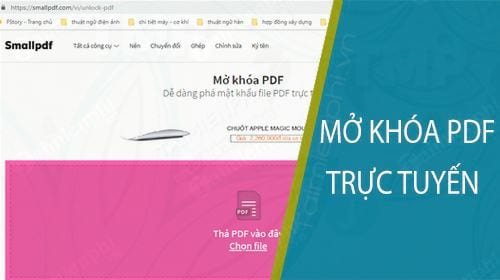
Thủ thuật mở khóa PDF trực tuyến
Hướng dẫn Mở khóa PDF trực tuyến đơn giản
File PDF bị khóa thường có 2 dạng đó là:
- Khóa mở file: Với loại này để mở file PDF thì bạn cần có mật khẩu thì mới có thể mở được file PDF. Do đó gần như là bạn không thể phá được khóa này.
- Khóa chỉnh sửa, in ấn: Với loại này bạn có thể mở được file PDF và xem được bình thường nhưng không thể chỉnh sửa, copy hay in ấn (như hình dưới phần Copy bị mờ, ẩn đi nên không thể copy được). Loại này chúng ta có thể bẻ khóa được.
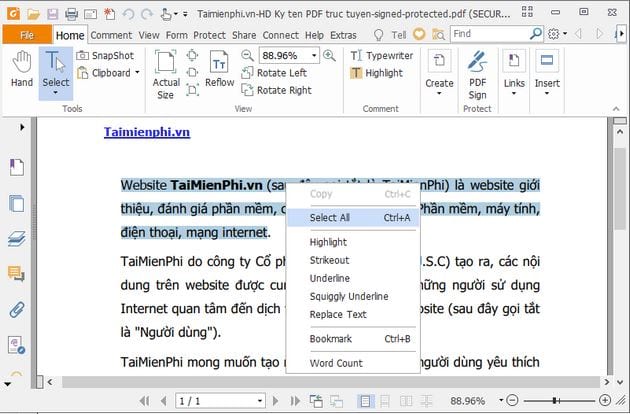
Để mở khóa file PDF bạn có thể sử dụng công cụ trực tuyến có tên Smallpdf.
Để sử dụng ứng dụng này, bạn truy cập theo đường link TẠI ĐÂY
Bước 1: Tại giao diện của trang web các bạn nhấn Chọn file hoặc thả file PDF vào để chọn file PDF bị khóa trong máy tính của bạn. Ngoài ra các bạn cũng có thể lấy file trong Dropbox hoặc Google Drive nếu muốn

Bước 2: Lựa chọn đường dẫn tới file cần mở khóa -> và nhấn chọn Open.

Ngay lập tức file được tải lên -> hệ thống sẽ hiển thị trạng thái Đang tải lên để bạn biết:

Bước 3: Sau khi file được tải lên -> bạn tích chọn vào ô vuông và nhấn Mở khóa File PDF (Lưu ý: Nếu file PDF của bạn có mật khẩu mở file thì sẽ có thêm một bước để các bạn nhập mật khẩu).

Bước 4: Sau khi quá trình mở khóa thành công -> bạn có thể tải file PDF đã được mở khóa về máy tính và sử dụng:

Và kết quả của bạn là file PDF đã cho phép Copy, chỉnh sửa:

Trên đây Taimienphi.vn vừa hướng dẫn bạn Mở khóa PDF trực tuyến đơn giản, nhanh gọn nhưng mang lại hiệu quả cao. Để mở khóa được file PDF bạn chỉ cần truy cập vào công cụ mở khóa và tải lên tệp bạn cần mở khóa, sau đó nhấn chọn Mở khóa PDF và để Smallpdf bẻ khóa mật khẩu đó và cuối cùng là bạn tải về file đã được mở khóa là xong.
https://thuthuat.taimienphi.vn/huong-dan-mo-khoa-pdf-truc-tuyen-don-gian-43454n.aspx
Ngoài ra, nếu bạn muốn ký tên trên file PDF mà file cần ký lại có định dạng là Word (.doc), thì tham khảo ngay thủ thuật Chuyển Word sang PDF trực tuyến bằng Smallpdf mà Taimienphi.vn đã chia sẻ để thực hiện việc chuyển đổi, chúc bạn thành công!